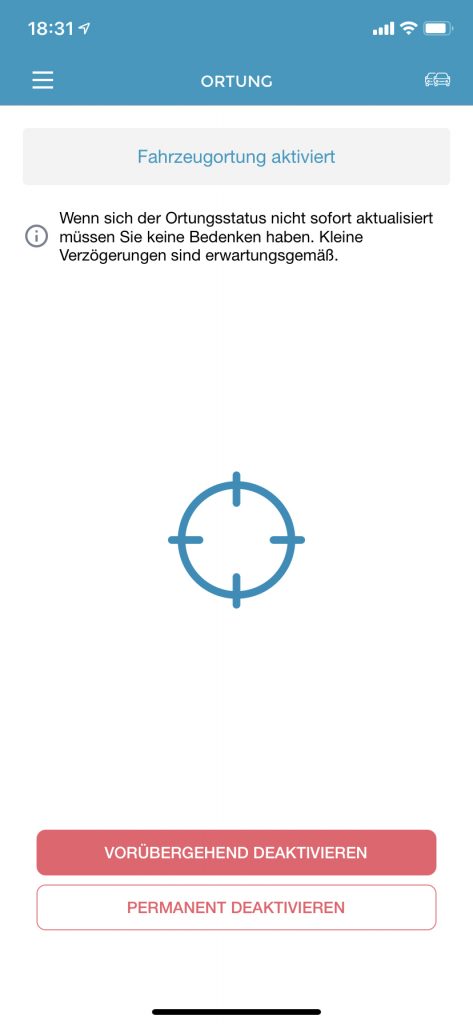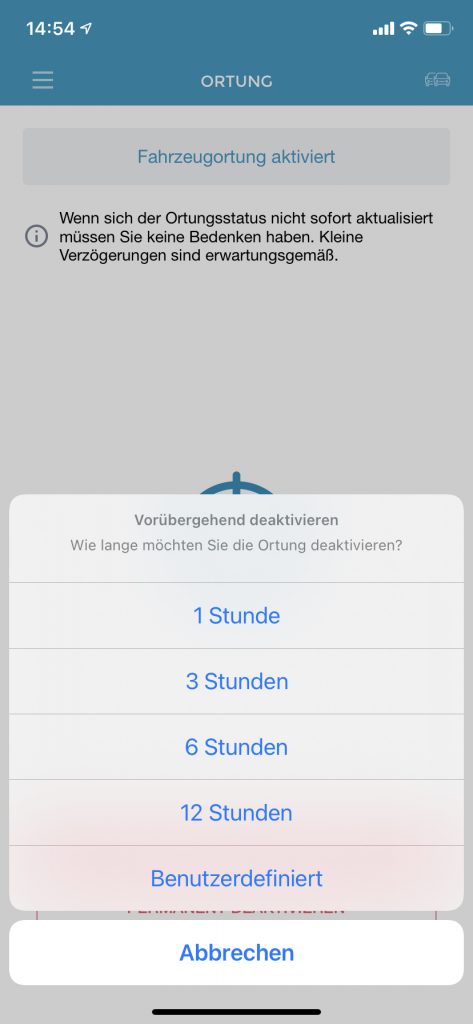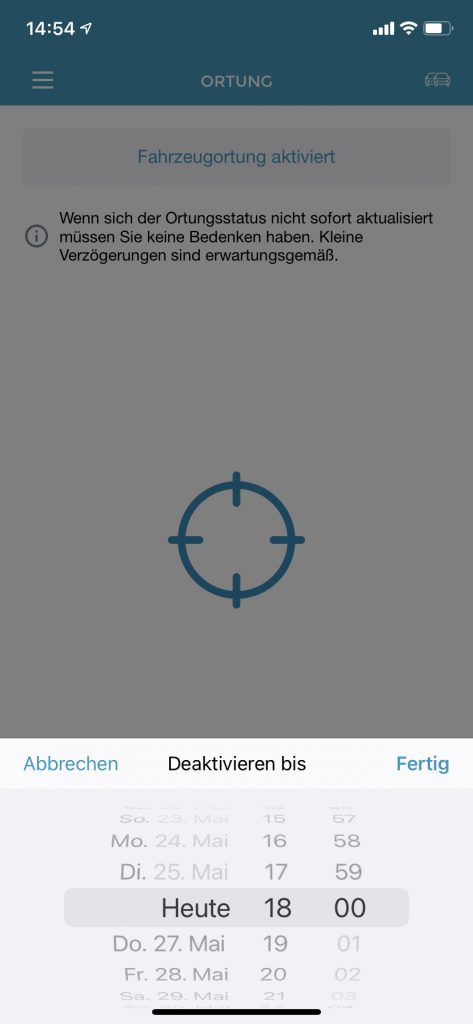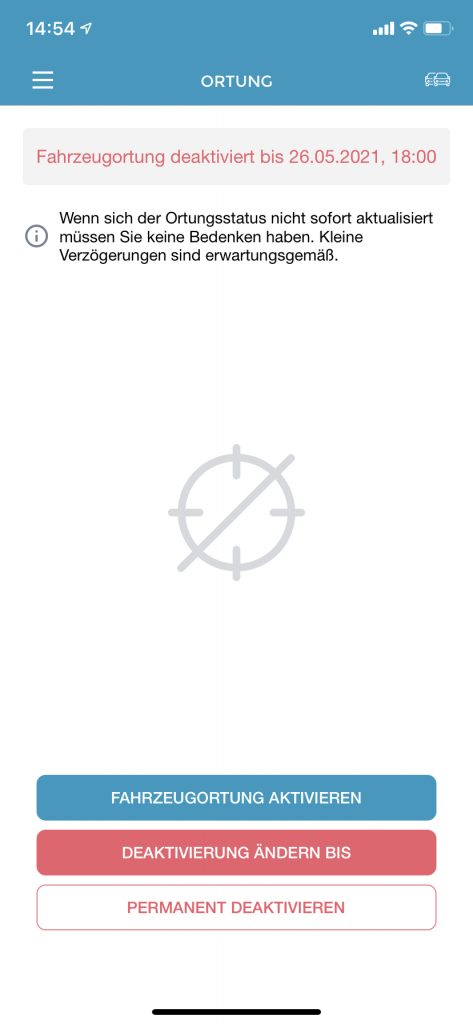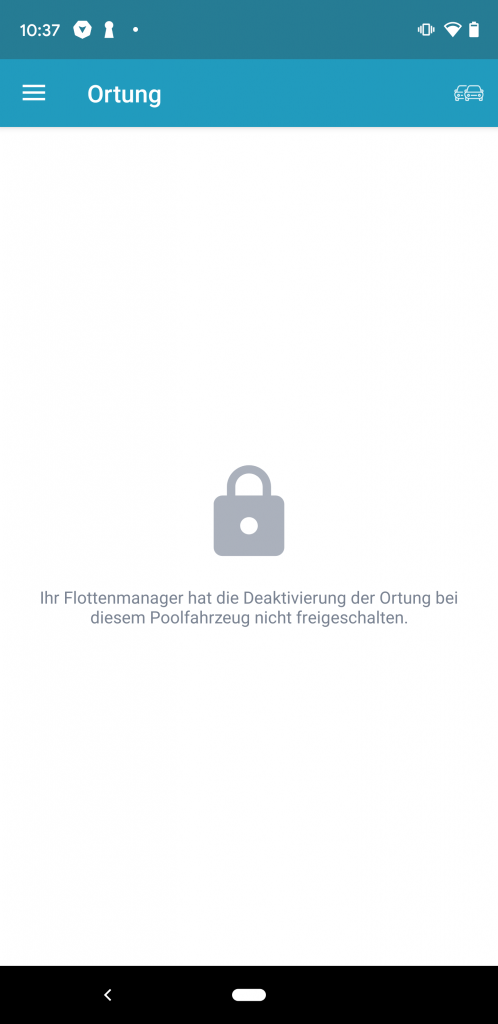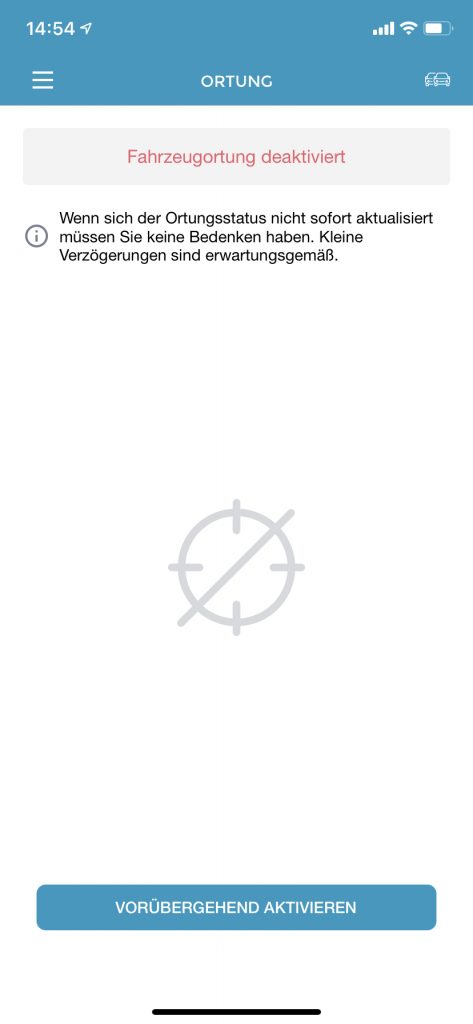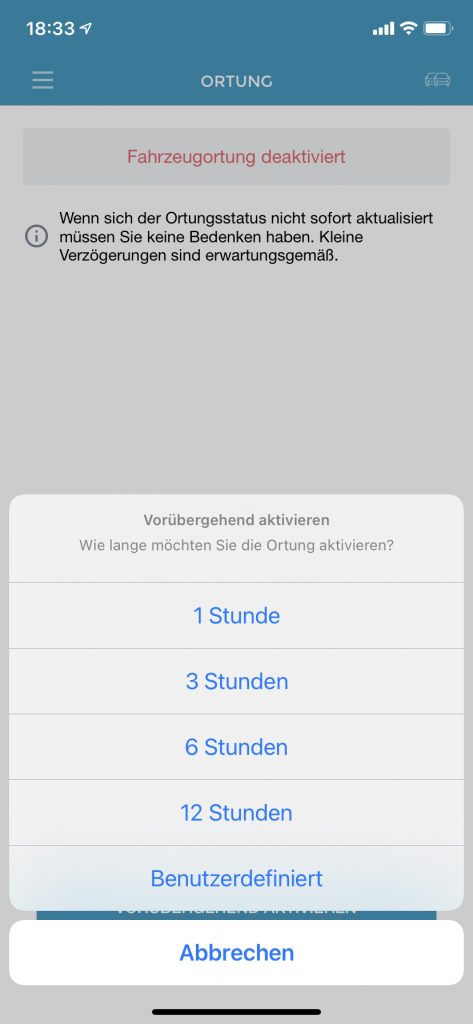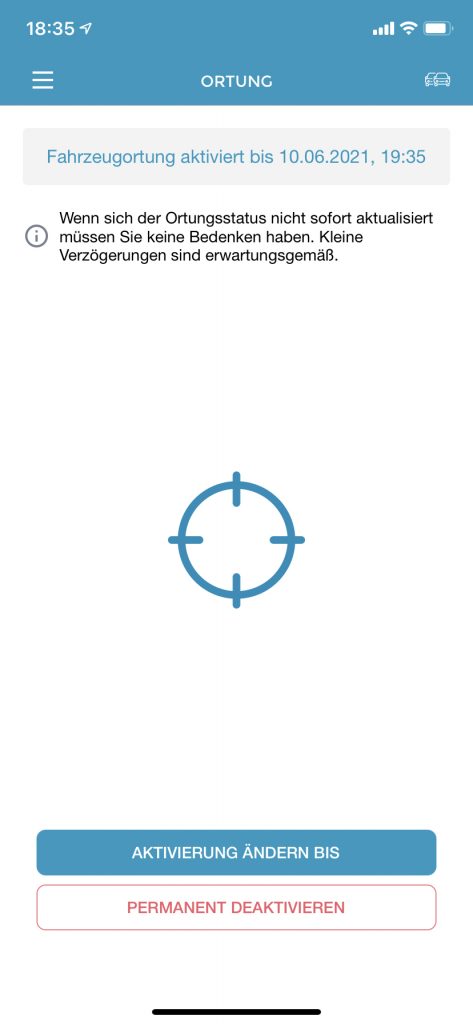NEU: Mehr Übersicht dank der Gruppenfunktion für Fahrzeuge
Je mehr Fahrzeuge sich in einem Fuhrpark befinden, desto schneller geht die Übersicht verloren. Die neue Funktion “Gruppen” in unserer Flottenmanagement Software bringt ab sofort noch mehr Ordnung in den Fuhrparkalltag und erhöht die Benutzerfreundlichkeit von Vimcar Fleet.
Unternehmen haben mit der Funktion die Möglichkeit, die Fahrzeuge beliebig zu gruppieren. Beispielsweise können Gruppen für verschiedene Regionen (Süddeutschland / Norddeutschland) oder Abteilungen (Management Team / Sales Team) erstellt werden. Die Anzahl der Gruppen ist dabei nicht begrenzt.
Hinweis: Die Gruppierungen von Personen wurde umbenannt. Die ehemaligen “Gruppen” heißen nun “geteilte Kontakte”. Diese können im Menü unter “Einstellungen” abgerufen werden.
So funktioniert’s:
Hinweis: Die Funktion wird nur angezeigt, wenn der Nutzer / die Nutzerin über die Berechtigung verfügt, Gruppen zu verwalten.
Gruppenübersicht
1. Mit einem Klick auf Gruppen in der linken Seitenleiste öffnet sich die Gruppenübersicht. In der abgebildeten Tabelle werden alle bereits erstellten Gruppen inkl. einer kurzen Beschreibung aufgelistet. Außerdem ist in dieser Tabelle ersichtlich, an welchem Datum die Gruppe erstellt wurde.
2. Eine neue Gruppe kann erstellt werden, indem auf das blaue Plus-Symbol geklickt wird. Es öffnet sich ein Fenster. Hier kann der Name der Gruppe festgelegt und eine kurze Beschreibung hinzugefügt werden.
3. Die Suchleiste links neben dem Plus-Symbol ermöglicht es, nach einzelnen Gruppen zu suchen. Hier kann entweder der Name der Gruppe oder nach Begriffen in der Beschreibung gefiltert werden.
Detailansicht einer Gruppe
1. Um in die Detailansicht einer Gruppe zu gelangen, reicht ein Klick auf die entsprechende Zeile. Hier sind alle Fahrzeuge aufgelistet, die der Gruppe angehören.
2. Innerhalb dieser Detailansicht können der Gruppe weitere Fahrzeuge hinzugefügt werden. Dazu wird das blaue Plus-Symbol in der rechten, oberen Ecke angeklickt. Es öffnet sich eine Liste aller zur Verfügung stehenden Fahrzeuge. Wird ein Häkchen bei einem der Fahrzeuge gesetzt und auf den Button “Fahrzeuge hinzufügen” geklickt, erscheint das Fahrzeug in der Detailansicht der Gruppe. Um ein Fahrzeug schneller zu finden, kann in der Suchleiste (Lupen-Symbol) nach dem Kennzeichen, der Marke & dem Modell oder dem Nicknamen gefiltert werden.
3. Wird mit der Maus über den rechten Rand der Tabelle gefahren, erscheint ein Papierkorb-Symbol. Mit einem Klick auf dieses kann das Fahrzeug wieder aus der Gruppe entfernt werden.
4. Sollen gleich mehrere Fahrzeuge entfernt werden, können Häkchen bei den Fahrzeugen gesetzt und im Anschluss auf “entfernen” geklickt werden. Um eine versehentliche Löschung aus der Gruppe zu vermeiden, öffnet sich bei beiden Varianten ein Pop-Up Fenster. Hier muss der Vorgang mit einem Klick auf “entfernen” bestätigt werden.
Auf einen Blick die richtigen Fahrzeuge orten
Nach Gruppen in Echtzeit filtern
Nachdem die Gruppen erstellt wurden, können diese in Vimcar Fleet genutzt werden. Zum Beispiel ist es nun möglich, in der Kartenansicht neben Fahrzeugtyp und Status auch nach Gruppen zu filtern. Hier sollte wie folgt vorgegangen werden:
- Mit einem Klick auf den Reiter “Karte” und dem Unterpunkt “Fahrzeugortung” in der linken Menüleiste öffnet sich die Kartenansicht.
- Im Suchfeld erscheint direkt das Drop-Down-Menü “Gruppen”. Dieses befindet sich über den aufgelisteten Fahrzeugen auf der rechten Seite.
- Nachdem das Feld “Gruppen” angeklickt wurde, werden alle zuvor erstellen Gruppen angezeigt.
- Wird sich für eine Gruppe entschieden, werden ausschließlich Fahrzeuge dieser Gruppe auf der Karte dargestellt.
Die Funktion “Gruppen” stehen allen Nutzern von Vimcar Fleet Geo und Fleet Pro zur Verfügung. Neben der Gruppierung von Fahrzeugen können mit Fleet Geo und Fleet Pro u. a. Routendokumentationen erstellt oder Firmenfahrzeuge in Echtzeit geortet werden. Weitere Informationen finden Sie hier.